Jak používat příkazy Znovu a Opakovat ve Wordu 2016

Objevte, jak efektivně využívat příkazy Znovu a Opakovat ve Wordu 2016 pro opravy dokumentů a zlepšení pracovního toku.

Klikněte na nástroj Rychlá analýza, který se zobrazí přímo pod pravým dolním rohem aktuálního výběru buňky.
Tím se otevře paleta možností Rychlé analýzy s vybranou úvodní kartou Formátování a zobrazenými různými možnostmi podmíněného formátování.
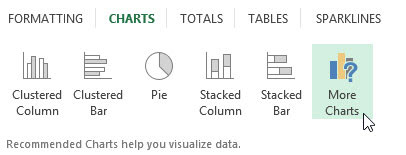
Klepněte na kartu Grafy v horní části palety možností Rychlá analýza.
Excel vybere kartu Grafy a zobrazí tlačítka možností grafu. Prvních pět tlačítek typu grafu zobrazuje náhled, jak budou vypadat vybraná data v jiném typu grafu.
Poslední tlačítko Další grafy otevře dialogové okno Vložit graf s vybranou kartou Doporučené grafy. Zde si můžete prohlédnout a vybrat graf z ještě širší škály typů grafů.
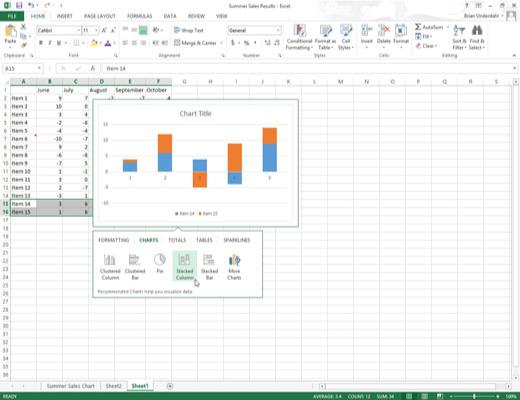
Chcete-li zobrazit náhled každého typu grafu, který může Excel 2013 vytvořit pomocí vybraných dat, zvýrazněte jeho tlačítko typu grafu na paletě Rychlá analýza.
Když zvýrazníte každé tlačítko typu grafu na paletě možností, funkce Živý náhled aplikace Excel zobrazí velkou miniaturu grafu, který bude vytvořen z dat vaší tabulky. Tato miniatura se zobrazuje nad paletou možností Rychlá analýza tak dlouho, dokud je myš nebo dotykový ukazatel nad příslušným tlačítkem.
Chcete-li zobrazit náhled každého typu grafu, který může Excel 2013 vytvořit pomocí vybraných dat, zvýrazněte jeho tlačítko typu grafu na paletě Rychlá analýza.
Když zvýrazníte každé tlačítko typu grafu na paletě možností, funkce Živý náhled aplikace Excel zobrazí velkou miniaturu grafu, který bude vytvořen z dat vaší tabulky. Tato miniatura se zobrazuje nad paletou možností Rychlá analýza tak dlouho, dokud je myš nebo dotykový ukazatel nad příslušným tlačítkem.
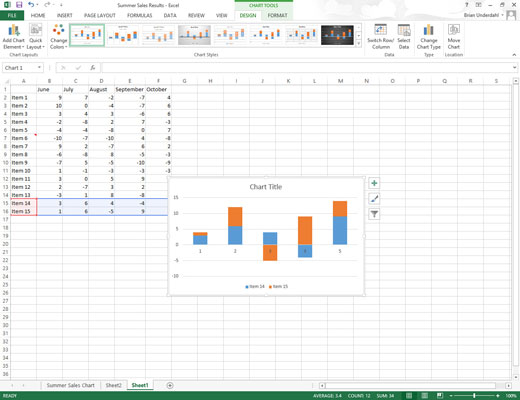
Když se zobrazí náhled grafu, který chcete skutečně vytvořit, klikněte na jeho tlačítko v paletě možností Rychlá analýza a vytvořte jej.
Excel 2013 pak vytvoří volně plovoucí graf (nazývaný vložený graf) v aktuálním listu. Tento vložený graf je aktivní, takže jej můžete okamžitě přesouvat a upravovat, jak chcete.
Objevte, jak efektivně využívat příkazy Znovu a Opakovat ve Wordu 2016 pro opravy dokumentů a zlepšení pracovního toku.
Naučte se, jak efektivně změnit stav buněk v Excelu 2010 z uzamčených na odemčené nebo z neskrytého na skrytý s naším podrobným průvodcem.
Zjistěte, jak efektivně využít překladové nástroje v Office 2016 pro překlad slov a frází. Překlad Gizmo vám pomůže překládat text s lehkostí.
Šablona ve Wordu šetří čas a usnadňuje vytváření dokumentů. Zjistěte, jak efektivně používat šablony ve Wordu 2013.
Zjistěte, jak si vytvořit e-mailová upozornění ve SharePointu a zůstat informováni o změnách v dokumentech a položkách.
Objevte skvělé funkce SharePoint Online, včetně tvorby a sdílení dokumentů a typů obsahu pro efektivnější správu dat.
Zjistěte, jak vypočítat fiskální čtvrtletí v Excelu pro různá data s použitím funkce CHOOSE.
Zjistěte, jak vytvořit hypertextový odkaz v PowerPointu, který vám umožní pohodlně navigovat mezi snímky. Použijte náš návod na efektivní prezentace.
Uložili jste nedávno svůj dokument? Náš návod vám ukáže, jak zobrazit starší verze dokumentu v aplikaci Word 2016.
Jak přiřadit makra vlastní kartě na pásu karet nebo tlačítku na panelu nástrojů Rychlý přístup. Návod pro Excel 2013.





